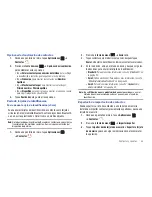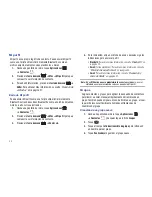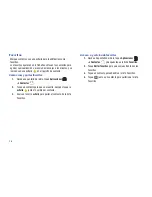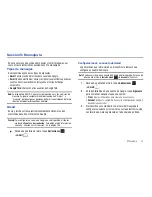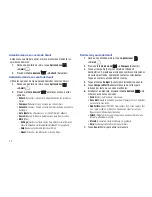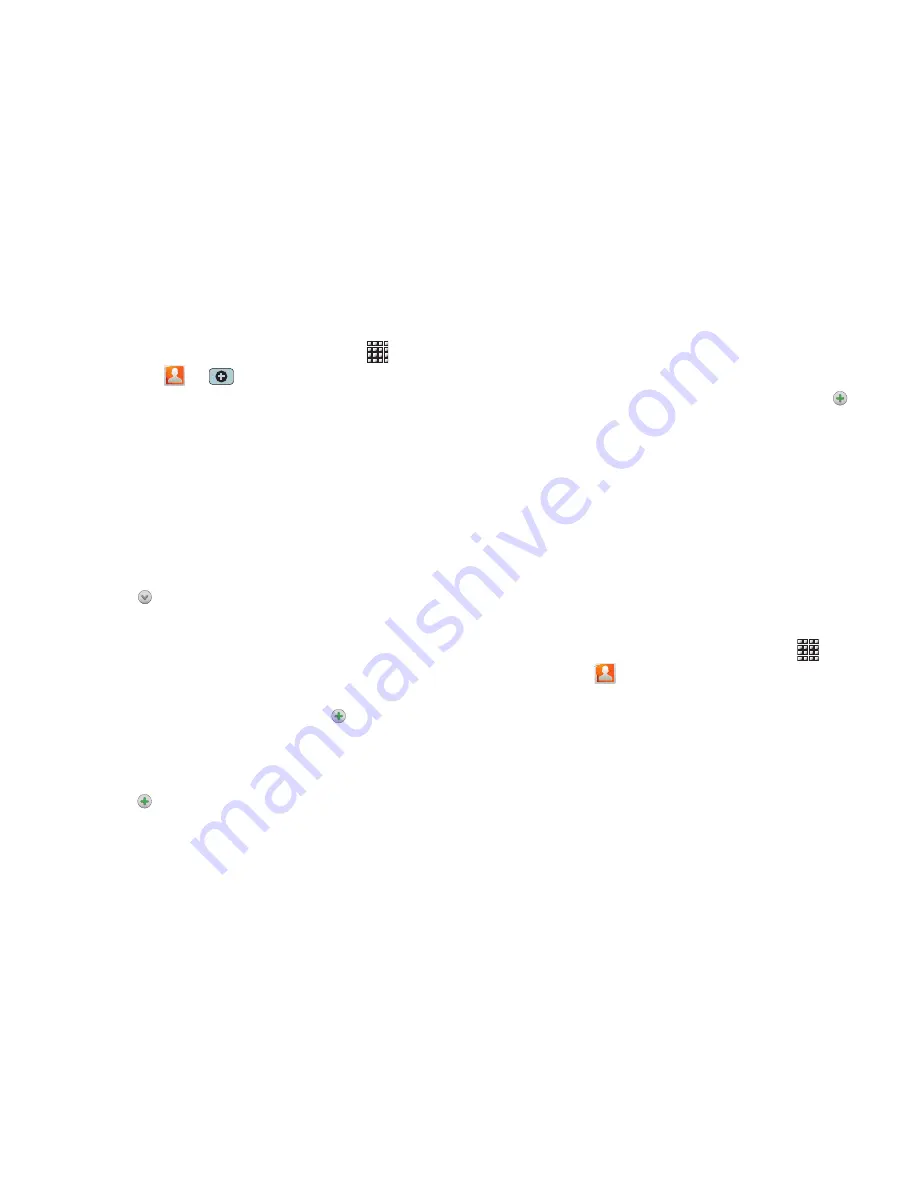
Contactos y cuentas 31
Creación de contactos
1.
Desde una pantalla de inicio, toque
Aplicaciones
➔
Contactos
➔
.
2.
En la indicación
Save contact to
(Guardar contacto en), toque
una cuenta para sincronizar el contacto (las opciones
disponibles dependen de las cuentas que haya configurado
para sincronización):
3.
Toque los campos de contacto para introducir la información:
•
Toque la
ID de foto para
Seleccionar foto
con objeto de identificar al
contacto.
•
Toque
Nombre proporcionado
y después introduzca un nombre
para el contacto.
•
Toque
Apellido
y después introduzca un apellido para el contacto.
Toque
para introducir un
Prefijo del nombre
,
Segundo
nombre
,
Sufijo del nombre
,
Fonética del nombre proporcionado
,
Fonética del segundo nombre
o
Apellido fonético
.
•
Toque
Número de teléfono
para introducir un número telefónico,
después toque el botón de etiqueta con objeto de elegir
Celular
Casa
,
Trabajo
,
Fax laboral
,
Fax personal
,
Localizador
,
Otro
,
Personalizado
o
Devolución de llamada
para crear una etiqueta
personalizada. Para añadir otro número, toque
.
•
Toque
Dirección de correo
para introducir una dirección de correo
electrónico, después toque el botón de etiqueta con objeto de elegir
una etiqueta, ya sea
Trabajo
,
Casa
,
Celular
,
Otro
o
Personalizado
para crear una etiqueta personalizada. Para añadir otra dirección,
toque .
•
Toque
Mensaje instantáneo
para introducir una dirección de
mensajería instantánea, después toque el botón de etiqueta con objeto
de elegir una etiqueta, ya sea
Google Talk
,
AIM
,
Windows Live
,
Yahoo!
,
Skype
,
,
ICQ
,
Jabber
o
Personalizado
para crear una
etiqueta personalizada. Para añadir otra dirección de MI, toque
.
•
Toque
Grupos
para asignar el contacto a un grupo. Para obtener
más información acerca de los grupos, consulte
“Grupos”
en la
página 34.
•
Toque
Dirección postal
para introducir una dirección postal física.
•
Toque los campos de
Organización
para introducir el nombre de una
empresa o de una asociación.
•
Para añadir más campos, toque
Más
con objeto de elegir
Nota
,
Alias
,
Dirección web
,
Cumpleaños
y
Aniversario
.
4.
Cuando termine de introducir la información, toque
Realizado
.
Actualización de contactos
Realice cambios para actualizar un contacto existente.
1.
Desde una pantalla de inicio, toque
Aplicaciones
➔
Contactos
.
2.
Toque un contacto para ver su información, después toque
Editar
.
3.
Continúe introduciendo información de contacto. Para
obtener más información, consulte
“Creación de contactos”
en la página 31.
4.
Para eliminar un contacto, toque
Eliminar
. En la indicación,
toque
Aceptar
.